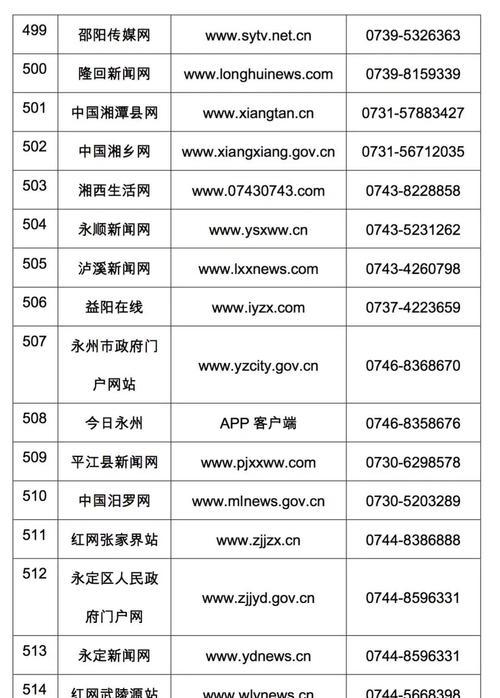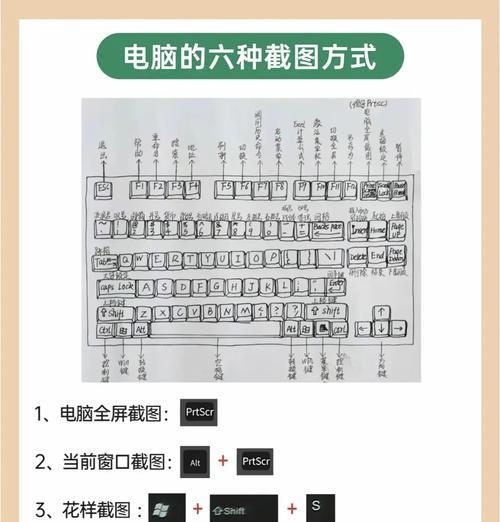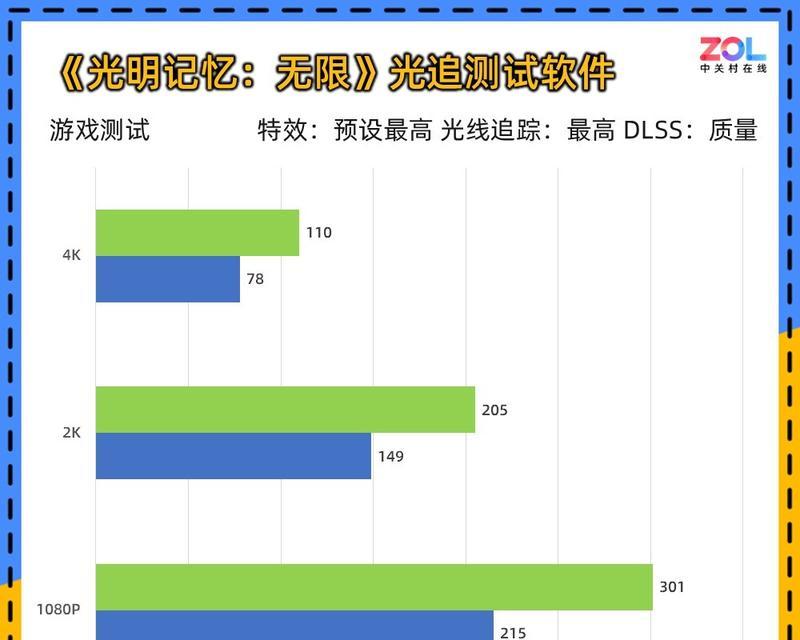戴尔老电脑拆机的正确方法是什么?
- 网络技术
- 2025-07-19 10:56:01
- 2
拆解老电脑听起来可能有些令人畏惧,特别是对于那些没有经验的用户来说。但是,随着技术的不断进步,戴尔老电脑可能需要升级或维修,此时拆机就变得不可避免。今天,我将带您一步步了解如何安全、正确地拆解您的戴尔老电脑,为您提供一份详细且易于理解的拆机指南。
准备工作:了解你的设备
在拆解之前,了解你的戴尔电脑型号至关重要,因为不同型号的电脑其内部结构可能有所不同。您可以在电脑背面找到型号信息。确认电脑的配置和部件布局,这有助于您在拆解过程中快速定位各个部件。

第一步:关闭电源并断开连接
开始拆解之前,务必关闭电脑电源,并从插座上拔下电源线。若电脑内置电池,请将其移除。断开所有外接设备(如键盘、鼠标、显示器等)的连接。

第二步:拆卸螺丝
戴尔老电脑的后盖通常通过螺丝固定。使用适当的螺丝刀,按照说明书中提到的顺序逐步拆卸。注意,有些螺丝可能比其他螺丝更长,记得它们的放置位置,以便之后能正确复原。

第三步:拆卸后盖
螺丝拆卸完毕后,轻轻地将后盖向上提起,然后向外侧滑动以拆下。若遇到阻力,检查是否有卡扣或附加螺丝需要拆卸。戴尔电脑可能有多个卡扣设计,要小心操作,避免损坏卡扣。
第四步:识别内部组件
拆开后盖后,您可以看到各种内部组件,包括硬盘、内存条、主板、电源供应器等。对各个组件进行识别,有助于您后续的操作,比如升级或更换部件。
第五步:拆卸硬盘和光驱
通常硬盘和光驱是单独固定在支架上的,使用螺丝固定。轻轻撬动硬盘或光驱,让其稍微松动后,再拆卸固定它们的螺丝。拆下后,小心地取出硬盘或光驱。
第六步:移除内存条
内存条一般由两边的固定夹固定。轻轻向外侧推开固定夹,然后将内存条向外侧提起,注意不要弯曲内存条。内存条拔出后,轻轻放平以避免损坏。
第七步:拆卸主板
主板的拆卸相对复杂,需要先移除连接主板的所有电缆。在拆卸主板前,请确认已经记录下电缆的位置,以确保能正确地重新连接。拆卸主板时要小心,避免折断任何连接主板的电缆。
第八步:拆卸电源供应器
电源供应器通常通过几个螺丝固定在电脑框架上。拆下固定螺丝后,电源供应器就可以从框架上取下来。
第九步:清理与检查
在拆卸所有部件后,可以利用压缩空气清理电脑内部的灰尘。同时,检查是否有损坏的部件,确认所有连接都稳固。
安全提示与注意事项
在拆解过程中,需要特别注意以下几点:
避免静电损坏:在拆解前触摸金属物体或使用防静电手环。
谨慎操作:在拆卸任何部件之前,请确保了解其位置和功能。
记录步骤:拆解过程中,拍照或做笔记,以便在重新组装时能够正确地放置各个部件。
综上所述
戴尔老电脑的拆解工作虽然需要细致和耐心,但只要按照正确的步骤进行,这项任务其实并不复杂。通过以上的步骤,您可以安全地拆解您的戴尔电脑,不仅能够进行升级和维修,还能更深入地了解您的设备。希望本教程能为您提供全面的指导和帮助。
版权声明:本文内容由互联网用户自发贡献,该文观点仅代表作者本人。本站仅提供信息存储空间服务,不拥有所有权,不承担相关法律责任。如发现本站有涉嫌抄袭侵权/违法违规的内容, 请发送邮件至 3561739510@qq.com 举报,一经查实,本站将立刻删除。!
本文链接:https://www.siwa4.com/article-28544-1.html